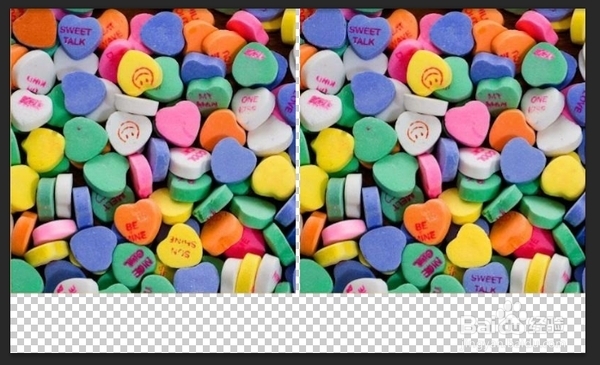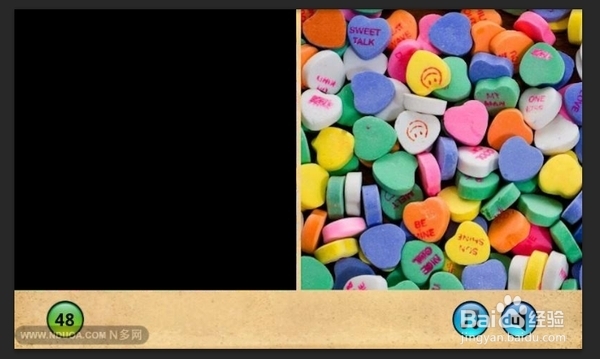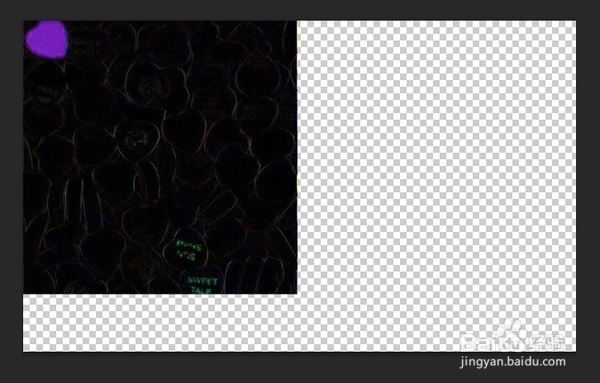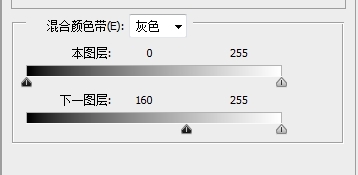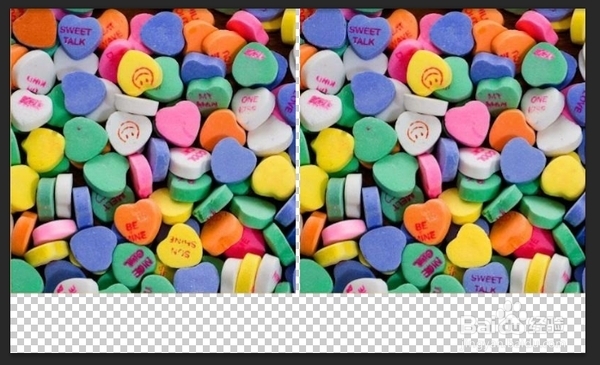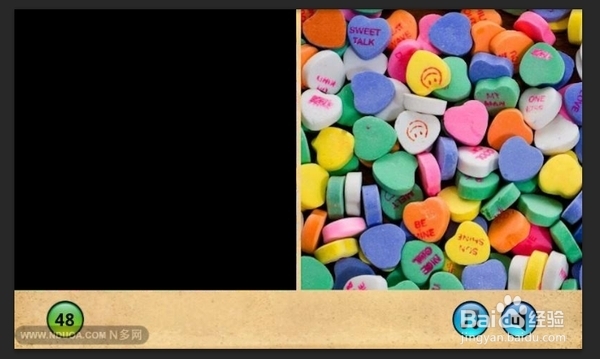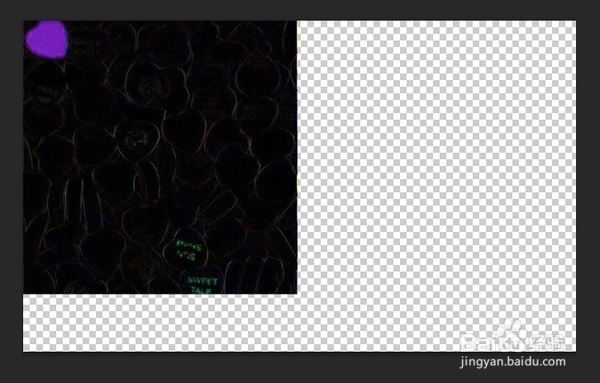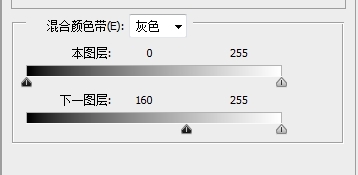一:用PS找茬。

找茬是大家喜闻乐见的游戏,我来讲讲如何用PS找茬。首先呢,拉一个选区,把左边和右边的两个图片的内容拉出来。别小看这一步,技术性蛮强的,因为你要保证边缘拉得清晰,不能拉得过大或过小,不然效果不好,按住shift拉,因为这是正方形,拉完之后,直接用拉完这个选区选另一个就行了。
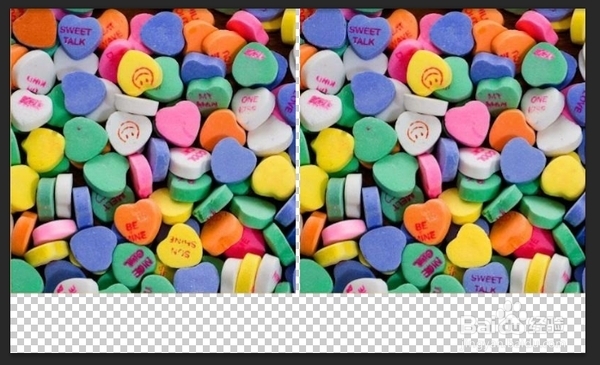
显现背景图层,然后把左边这个图层的混合模式改为 差值你会发现变成了这样:
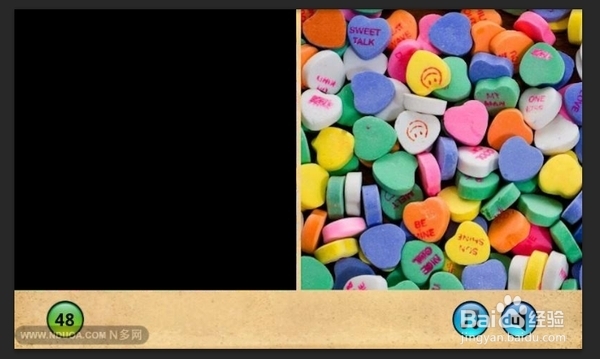
什么意思呢?如果两幅图片的每个像素都一模一样,那么在差值模式下,就会变成黑色明白了吧?我们只需要把截出来的图放在一起,然后把上面那张的模式改为差值就能很明显的看出不同之处了
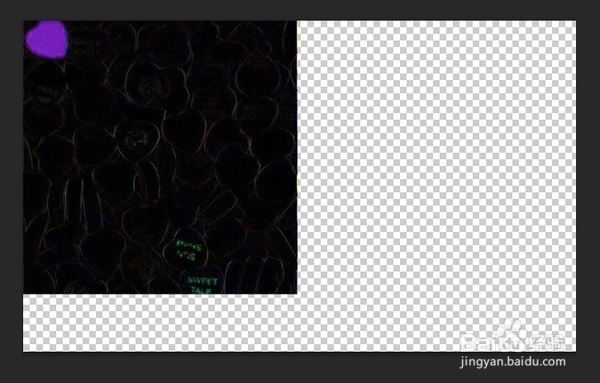
额…… 貌似做得不是很精细,不过茬已经被我们找出来了!二:快速换背景只需一步,就可实现背景的更换。打开一张背景相对干净的图片再打开一张云的图片把云放在这张图片上面


双击云的图层。然后在最下面的混合颜色带作选择
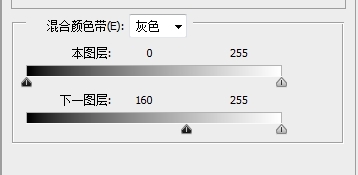
本图层这个浮标呢,左边这个向右就是隐藏本图层较暗的像素右边这个向左就是隐藏本图层较亮的像素下面这个图层正好相反但不是完全对应的因为上下两个图层的亮度信息是不一样的,即使浮标在同一点,效果也不一样。我们如图拉下面这个图层效果如图:貌似抠得还可以

三:仿3D。这个比较简单了,不过有时候制造出来的效果还是可以。

打开一张图片复制图层然后双击在高级混合中 R,G,B中只选一个然后轻微移动图层,与下面这个图层形成错位

声明:本网站引用、摘录或转载内容仅供网站访问者交流或参考,不代表本站立场,如存在版权或非法内容,请联系站长删除,联系邮箱:site.kefu@qq.com。
相关推荐
阅读量:192
阅读量:179
阅读量:171
阅读量:84
阅读量:124